Spotlight Search هي ميزة سهلة الاستخدام تتيح لك البحث عن كل شيء بدءًا من iPhone و iPad و App Store و iTunes إلى العالم وأكثر من ذلك بكثير بكفاءة من الشاشة الرئيسية نفسها. ومع ذلك ، في الآونة الأخيرة ، تم العثور على Spotlight Search لا يعمل بشكل صحيح على iPhone أو iPad من قبل العديد من المستخدمين.
أبلغ العديد من المستخدمين أن Spotlight لا يعرض أي نتيجة بحث عند محاولة البحث عن شيء ما عليها. إذا كنت تواجه هذا ، فإليك كيفية إصلاح هذا الخطأ بسهولة.
لنجرب أولاً أبسط حل للمشكلة! في جميع الاحتمالات ، فإنه يمكن فرزها بسهولة. إذا لم يحدث ذلك ، فيمكننا الذهاب إلى خيار آخر.
Spotlight Search لا يعمل على iPhone أو iPad: نصائح لإصلاحه
الخطوة 1. إعدادات التشغيل → اضغط على Siri & Search.
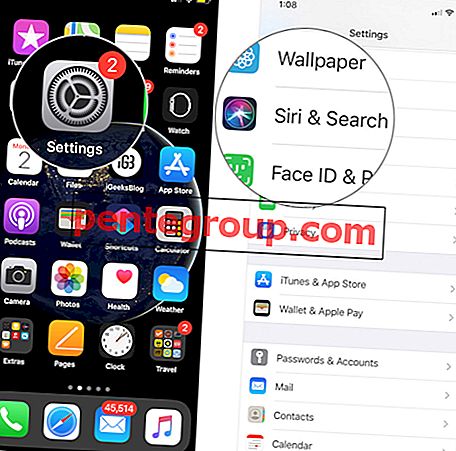
الخطوة 2. اضغط على أي تطبيق.
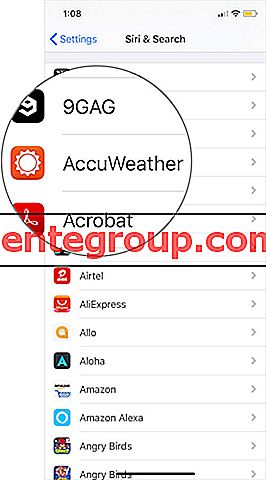
الخطوه 3. قم بإيقاف التبديل إلى جانب العرض في البحث واقتراح الاختصارات وأظهر اقتراحات Siri وقم بتشغيلها مرة أخرى.
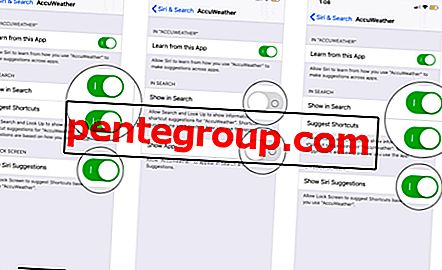
الخطوة رقم 4. عد الآن إلى الشاشة الرئيسية واسحب لأسفل من منتصف الشاشة الرئيسية.
هذا كل شئ. نأمل الآن ، أن يعمل Spotlight Search من أجلك.
في حالة عدم إصلاح الخلل ، يمكنك تجربة خدعة أخرى. على الرغم من عدم وجود ضمان ما إذا كان يؤدي إلى حل كامل ، إلا أنه قد يساعد في حل المشكلة.
الخطوة 1. إعدادات التشغيل → اضغط على عام.
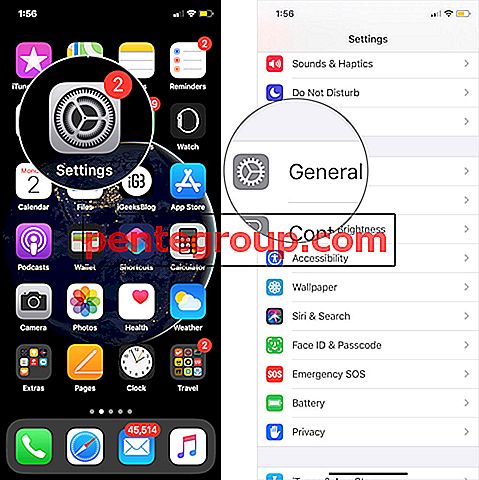
الخطوة 2. اضغط على اللغة والمنطقة → اضغط على لغة iPhone / iPad.
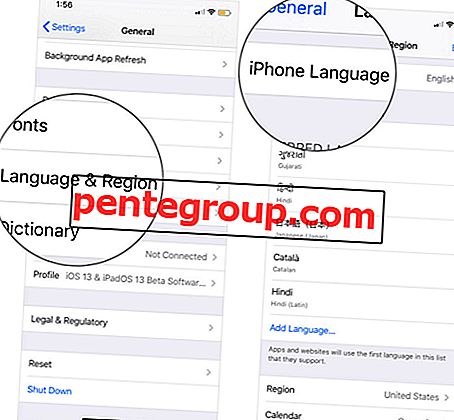
الخطوه 3. اختر لغتك المفضلة → اضغط على التغيير إلى
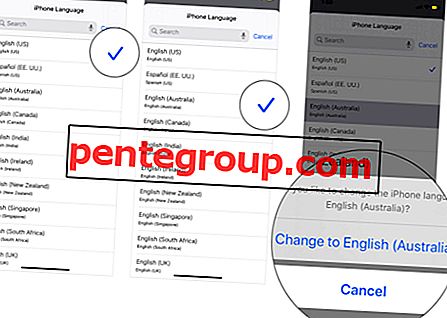
هذا كل شئ! هذا قد يساعدك. السبب في نجاح هذا الحل هو أن Spotlight Search يعمل مع لغات معينة على النحو المحدد من قِبل Apple على موقعها الرسمي. إذا وجدت أي حلول أخرى للمشكلة ، فأخبرنا في التعليق أدناه.
تواصل معنا على Facebook و Twitter و Instagram. أيضًا ، قم بتجربة تطبيق iOS الخاص بنا.












